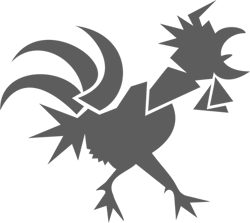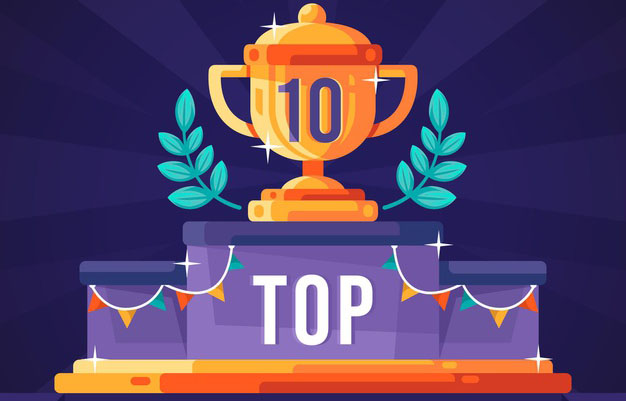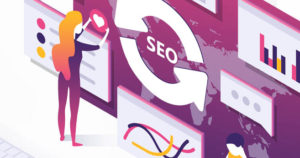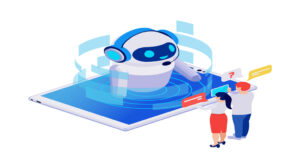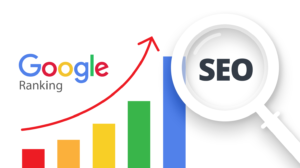Se você administra seus e-mails empresariais pelo Thunderbird em uma configuração IMAP/POP, é super importante ter um backup atualizado de seus e-mails pois em casos de falha da máquina existe a possibilidade de recuperá-los.
Devido essa importância separamos duas maneiras de como fazer backup dos seus e-mails pela plataforma Thunderbird Mozilla.
A Primeira maneira que recomendamos para realizar o backup dos e-mails em alguns passos:
1. Na tela inicial da plataforma, na barra lateral, clique com o botão direito do mouse em “Pastas locais” e crie uma nova pasta
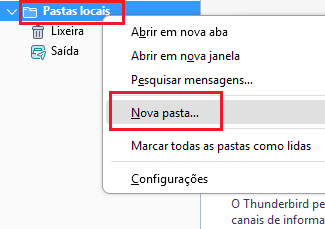
2. Na caixa de Entrada use o atalho “Ctrl+A” para selecionar todos os e-mails, depois clique com o botão direito do mouse sobre os e-mails selecionados e vá em: Copiar para > Pastas locais > Pasta que você criou ex: bkp Entrada
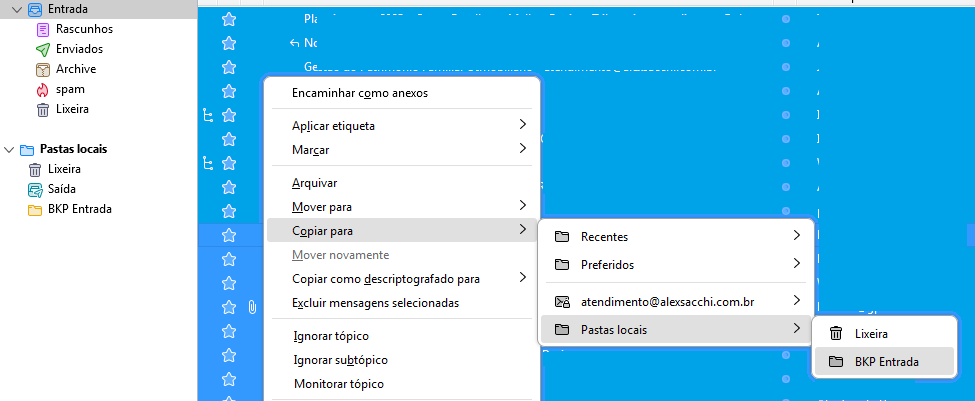
Backup realizado com sucesso!
A Segunda maneira que recomendamos para realizar o backup dos seus e-mails com a ajuda de um plugin:
Antes de iniciarmos o passo a passo é importante que siga algumas etapas previamente recomendadas!
Recomendações Iniciais:
Etapa 1 – Criar uma nova pasta no seu computador de preferência na biblioteca > Documentos > Nome da pasta > Ex: Backup_Email_Contato
Etapa 2 – Abra o Thunderbird, na tela inicial você verá uma pasta chamada “Pastas locais”
- Clique com o batão direito do mouse em cima de “Pastas locais”
- Crie uma nova pasta
- No campo “nome da pasta” nomeie com o endereço do seu e-mail ex: contato@seudominio.com.br
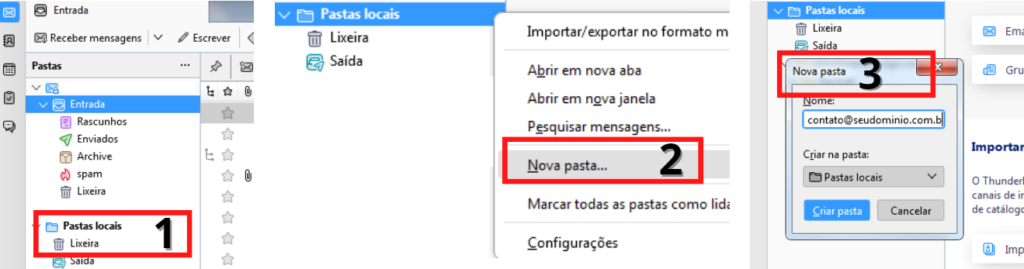
Etapa 3 – Ainda no Thunderbird, iremos instalar uma extensão necessária chamada “ImportExportToolsNG” para dar continuidade no processo
Na tela inicial da plataforma, no canto inferior esquerdo vá em Configurações > Extensões e temas na barra de pesquisa escreva “Import”
A primeira opção que irá aparecer é ImportExporTools NG clique em “adicionar ao Thunderbird”
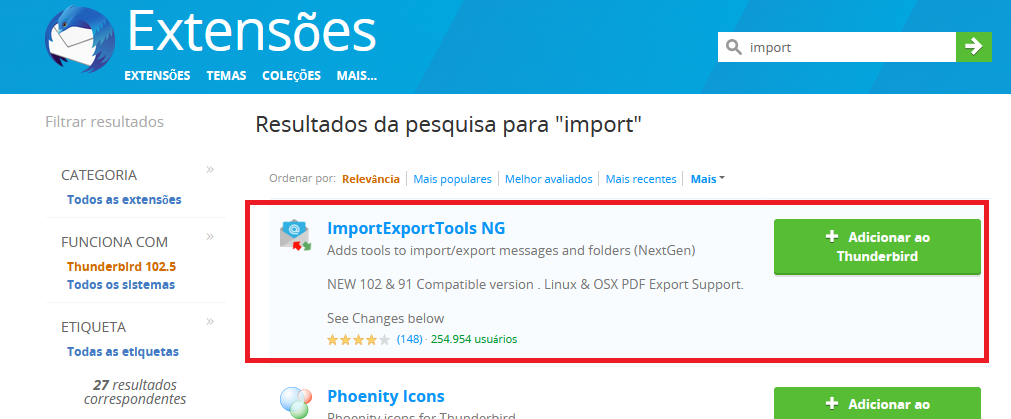
Terminada estas etapas seguiremos para o passo a passo logo abaixo:
1. Selecione com o botão direito do mouse a caixa de Entrada > Importar/exportar no formato mbox/eml > Exportar pasta
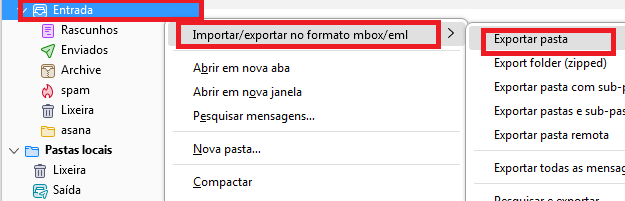
2. Na sequência irá aparecer este aviso onde você pode prosseguir selecionando OK
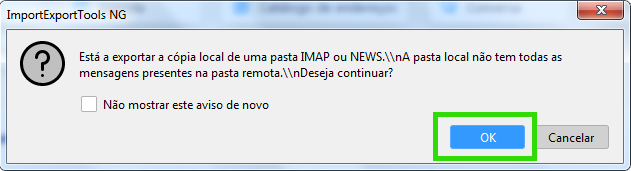
3. Selecione a pasta que foi criada seguindo a recomendação da “Etapa 1”
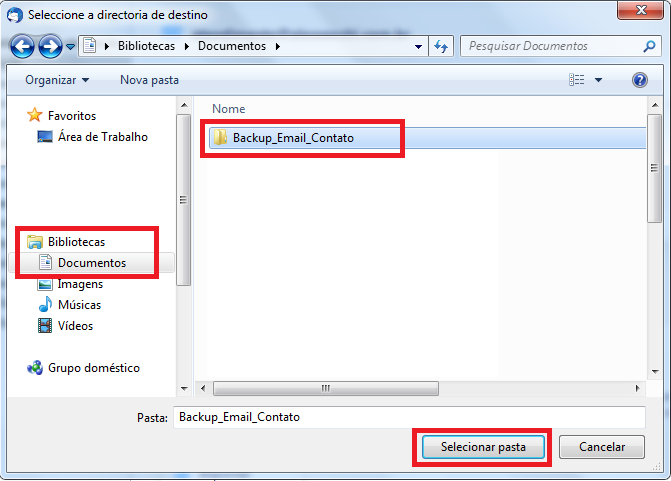
4. Vejamos que o arquivo que acabou de ser exportado ficou salvo no seu computador, na pasta que foi selecionada
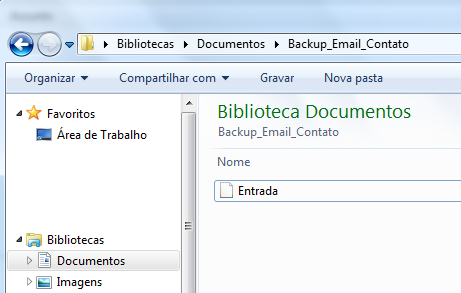
5. De volta ao Thunderbird, selecione com o botão direito do mouse a “pasta que foi criada na Etapa 2″ > Importar/exportar no formato mbox/eml > Importar ficheiro mbox
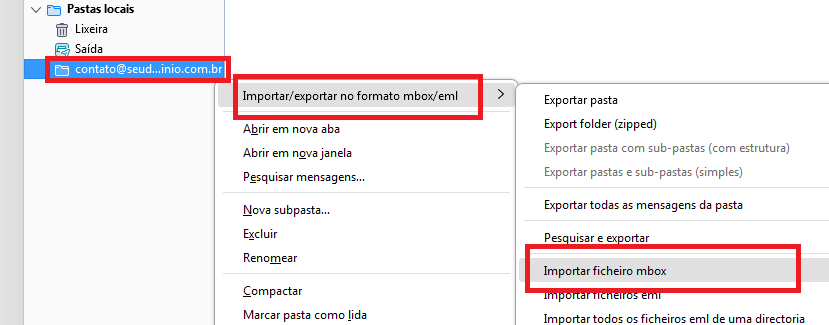
6. Mantenha a primeira opção selecionada e confirme com OK
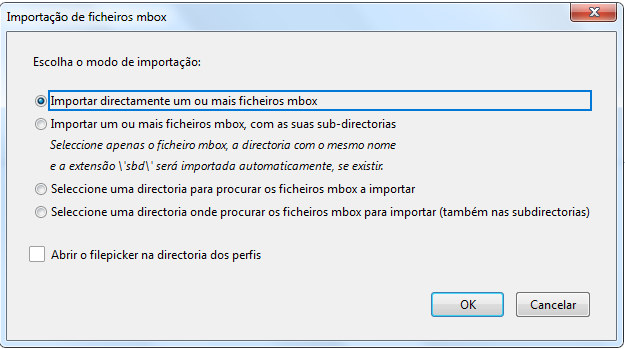
7. Selecione um arquivo ou mais e clique em “Abrir”
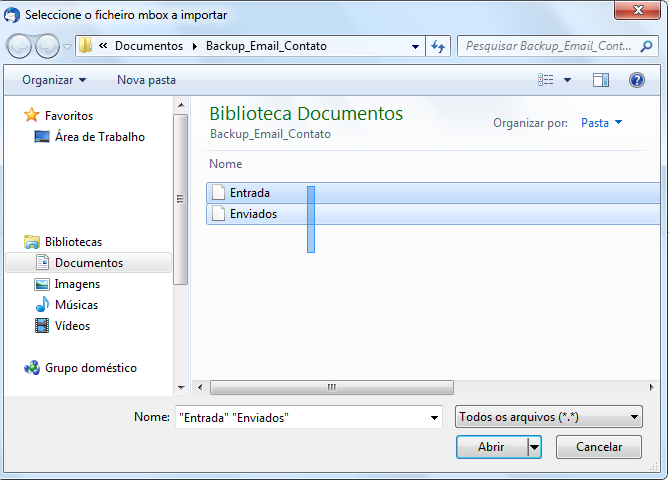
8. Confira se a cópia dos e-mails já estão salvos e pronto!
Backup realizado com sucesso!
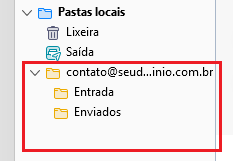
Nós da Agência Sacchi Design prezamos sempre pela segurança de nossos clientes, e para isso é essencial ter backups atualizados do seu site e de seus e-mails, sempre armazenando em nuvem ou de outra forma segura.